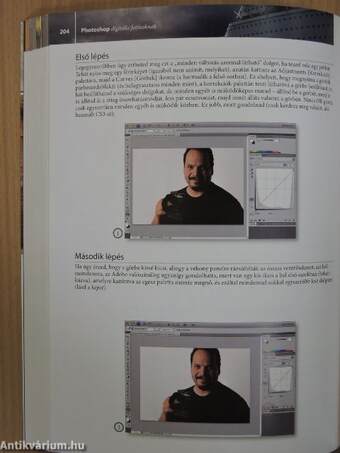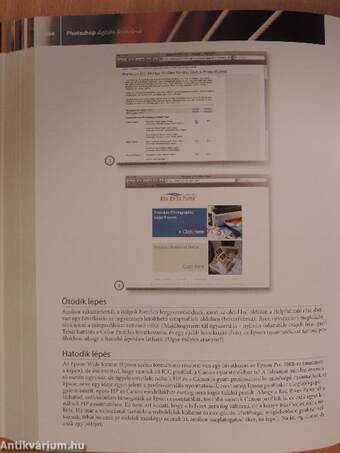1.076.527
kiadvánnyal nyújtjuk Magyarország legnagyobb antikvár könyv-kínálatát

VISSZA
A TETEJÉRE
JAVASLATOKÉszre-
vételek
Photoshop digitális fotósoknak
| Kiadó: | Perfact-Pro Kft. |
|---|---|
| Kiadás helye: | Budapest |
| Kiadás éve: | |
| Kötés típusa: | Ragasztott papírkötés |
| Oldalszám: | 432 oldal |
| Sorozatcím: | |
| Kötetszám: | |
| Nyelv: | Magyar |
| Méret: | 25 cm x 19 cm |
| ISBN: | 978-963-9929-05-0 |
| Megjegyzés: | Színes fotókkal gazdagon illusztrálva. |
naponta értesítjük a beérkező friss
kiadványokról
naponta értesítjük a beérkező friss
kiadványokról
Előszó
Részlet a könyvből:"Ez a könyv első fejezete (épp emiatt, a szerkesztőm akarata ellenére, első fejezetnek hívom). Akárhogy is, megfelelő hely arra, hogy tudassam veled: könyveim fejezetcímeit... Tovább
Előszó
Részlet a könyvből:"Ez a könyv első fejezete (épp emiatt, a szerkesztőm akarata ellenére, első fejezetnek hívom). Akárhogy is, megfelelő hely arra, hogy tudassam veled: könyveim fejezetcímeit mindig valamilyen nóta, film vagy tv-sorozat címéből veszem, épp ezért az alcím, amelyet a fejezetcím alatt találsz, árulkodik arról, hogy miről is szól a fejezet valójában. Ha megnézed a fejezetcímet odafenn, talán azt gondolod: de édes, egy óvodai versike adta az ihletet. Ha ezt gondoltad, elég öreg vagy. Legalább 40. Ám ha fiatalabb, sokkal, sokkal fiatalabb vagy (akárcsak én), és gyógyíthatatlanul menő (dettó), talán észrevetted, hogy a címet nem egy óvodai versike, hanem egy érzelmektől telt szerelmes dalból kölcsönöztem, melyben a következő lélekemelő dalszövegrészlet is található: „Én, Fergi Ferg szeret téged régen". Aha - kiáltasz fel most ez a „szeret téged régen" egy kis célzás az Acéllövedék című filmre (amelyet 1987-ben adtak ki. amikor még totyogós voltam, nem pedig 27 éves, már ha érted, mire is gondolok). Szóval, most úgy érzed. „ja. én tudtam", de közben egy izzadságcsepp gördül le a homlokodon. Ez azért van. mert félsz valakitől (tőlem), aki megkérdi. ki is az a Fergi, és az egyetlen Fergi, akit ismersz (a te korodban) York hercegnője, de közben tudod nagyon jól. hogy valószínűtlen, hogy az Acéllövedék című filmből idézne R&B dalaiban. Mégis, a legjobban amiatt aggódsz, hogy az épp most vásárolt könyv többi része is olyan lesz, mint ez a bevezető. Ha tényleg emiatt aggódsz, az csak egy dolgot jelenthet: nem olvastad az „öt dolog..." részt ez előtt a fejezet előtt. Ha tényleg nem. lapozz vissza, és olvasd el. Ne aggódj, nem tart soká." Vissza
Tartalom
1.fejezet - A Bridge alapjaiFotóink kezelése a Bridge segítségével 2
A képek nézegetésének jobb módja 7
Fotók kiválasztása és rendezése 15
Fotók (és mappák) törlése a Bridge segítségével 21
A számítógépen lévő fotók nézegetése 21
Fotók előkeresése a Filter panel (és a beágyazott metaadatok) segítségével 25
A Bridge kinézetének testre szabása 26
2. fejezet - Haladó Bridge-technikák
Növeld meg a nézet méretet két monitor használatával! 32
Halmok használata (nagyszerű panoráma- és HDR-fotókhoz) 33
Teljes képernyős diavetítés létrehozása 38
A metaadatok megtekintése és szerkesztése 49
Metaadatok kiszedése a fotókból 55
Fájlok kötegelt átnevezése 58
Intelligens gyűjtemények készítése 61
Nyomatok, webgalériák, indexképek készítése 62
3. fejezet - Piszkos alku
RAW, JPG és TIFF képek kezelése a Camera Raw segítségével 70
Alapvető beállítások: fehéregyensúly 73
Ez a kép hiányzik 74
Alapvető beállítások: expozíció 77
Bízzuk a Camera Raw-ra a kép automatikus javítását! 83
Mélység hozzáadása a képhez (vagy a kép lágyítása) a Clarity csúszkával 84
Ellenfényes fotók javítása Fill Light(derítés) segítségével 86
Kontraszt növelése a Curves (Görbék) segítségével 89
Hiányzik a JPEG kinézet? Próbáld ki a Camera Profile-okat, amelyektől fotóid feldolgozott JPEG-nek fognak látszani 98
4. fejezet - Camera Raw - Az alapokon túl
Hogyan alkosd meg a lefotózhatatlan képet kétszeres feldolgozás segítségével? 102
Több fotó egyidejű feldolgozása 107
Élesítés a Camera Raw alkalmazásban 111
A kromatikus aberráció (elszíneződött élek) kijavítása
Vignettálás - hogyan javítsuk, illetve hogyan készítsünk ilyen hatású képet? 119
Az Adobe DNG formátum előnyei RAW képek számára 123
Tónusszétválasztás és duplex hatás Camera Raw-ban 125
Saját beállításkészletek létrehozása 127
Színtartományok beállítása és megváltoztatása 129
Foltok, cseppek, szennyeződések eltávolítása 131
Vörös szem eltávolítása a Camera Raw alkalmazásban 134
Felbontás, képméret, színtér és színmélység beállítása 139
5. fejezet - Kiválasztott részek javítása
A fotó egyes területeinek fakítása, színégetése és kiigazítása 144
Portréretusálás a Camera Raw segítségével 150
Az ég (és egyéb dolgok) javítása fokozatos szűrő segítségével 152
6. fejezet - Képek átméretezése és vágása
Kulcsfontosságú újdonságok a CS4 új felületével kapcsolatban 156
Fotók megvágása 153
Vágás a harmadolási szabály segítségével 162
Vágás megadott méretre 166
Az oldalarány megőrzésének trükkje vágás közben 167
Egyedi méretek fotósoknak 172
Digitális fényképezőgéppel készített képek átméretezése 174
Automatikus mentés és átméretezés 177
Plakát méretű képek nem szabályos átméretezése 179
Képeid kicsinyítése 182
A kép részletének átméretezése "tartalomérzékeny méretezéssel" 184
Ferde fotók kiegyenesítése 188
7. fejezet - Színkorrekciós titkok
Két teendő, még mielőtt színkorrekcióra kerülne sor 192
Második lépés 192
Digitális fényképezőgép képeinek színkorrekciója 193
A korrekciós rétegek előnyei a Photoshop CS4 programban 201
A kép kontrasztosabbá tétele a CS4 új, célzott korrekciós eszközével 206
Profi trükk, a színkorrekciók egyszerűsítésére 208
Dave fantasztikus trükkje a semleges szürke megkeresésére 210
Az emberi test RGB tónusainak beállítása a CKE segítségével 213
Vibráló hatás elérése a Camera Raw használata nélkül 214
Színek megtartása e-mailbe vagy webre szánt képeinken 216
8. fejezet - Elképesztő fekete-fehér képek készítése
A fekete fehér konverter használata 218
Fekete fehér átalakítás a Camera Raw segítségével 221
Számítások módszer 226
Scott kedvenc nagy kontrasztú fekete-fehér technikája 229
9. fejezet - HDR kép készítése
A fényképezőgép beállítása HDR kép készítéséhez 236
HDR képek összeillesztése Photoshopban 238
HDR képek készítése Photomatix Pro segítségével 243
10. fejezet - Általános problémák kezelése
Belső térben készült fotók színkorrekciója 252
Amikor a téma árnyékban van 255
15 másodpercet levitát alul- vagy túlexponált fotókhoz 261
Sötétítés és világosítás CS4-ben 264
Azonnali vörösszem-eltávolítás-268
A szemüveg csillogásának kijavítása 271
A CS4 titka csoportképek javítására 275
A mélyélesség kiterjesztése Photoshop segítségével 279
A leggyorsabb módszer az ecset méretének beállítására
(és a keménységet is beállíthatod) 281
11. fejezet - Speciális effektusok fotósoknak
Gazdagabb fekete-fehér négyszínű képek segítségével 286
A fények megszelídítése 291
Piszkos színek kipofozása Lab színtérben 294
Divatos, nagy kontrasztú portré hatás 297
Hamis duplex 303
Kotta készítése 306
Azonnali infravörös hatás 310
Scott háromlépéses portrébefejező technikája 312
Panorámaképek készítése őrült egyszerűen 316
Dolgok eltüntetése (és hozzáadása) a CS4 Klónozás forrása palettájának segítségével 319
12. fejezet - Élesítési technikák
Az élesítés alapjai 326
Fényintenzitás élesítése 332
Kétmenetes szuperélesítés 339
A valóságnál élesebben látszó képek készítése 342
Kontúrok élesítése 349
13. fejezet - Nyomtatás és színkezelés lépésről lépésre
A fényképezőgép beállítása a Photoshop színkezeléséhez 352
A Photoshop beállítása Adobe RGB (1998) színtérre 353
A monitor kalibrálása (olcsójános módszer) 357
A monitor megfelelő kalibrálása (hardveres beállítás) 360
Nyomtatás (végre összeáll minden) 366
14. fejezet - Hogyan mutassuk be munkáinkat?
Plakátok több fotóból 376
Vízjel és szerzői jogi információ hozzáadása 382
Készíts ecsetet aláírásodból 388
Hogyan szerezhetjük vissza a Picture Package-et, az Extractot, a Pattern Makert és egyéb öreg barátainkat? 390
Egy fotóról több másolat készítése egy oldalon 392
Fényképek küldése e-mailben (és a színek kinézetének megőrzései) 396
Művészi plakát megjelenés 398
Egyszerű háromfotós elrendezés intelligens objektumok használatával 403
Többfotós megjelenés egy fényképből 406
Panorámamegjelenés azonnal 411
15. fejezet - A munkafolyamatom lépésről lépésre
Digitális fényképezési munkafolyamatom a Photoshop CS4 programban 420-432
Témakörök
Scott Kelby
Scott Kelby műveinek az Antikvarium.hu-n kapható vagy előjegyezhető listáját itt tekintheti meg: Scott Kelby könyvek, művekMegvásárolható példányok
Nincs megvásárolható példány
A könyv összes megrendelhető példánya elfogyott. Ha kívánja, előjegyezheti a könyvet, és amint a könyv egy újabb példánya elérhető lesz, értesítjük.